如今,电脑已经成为我们日常生活中不可或缺的工具,但随着时间的推移,C盘中会积累大量的垃圾文件,这些文件会占用宝贵的存储空间,导致电脑运行变慢。清理C盘...
2025-05-02 199 清理盘垃圾文件
随着电脑使用时间的增加,C盘中会渐渐堆积大量的垃圾文件,这些垃圾文件不仅占用了宝贵的存储空间,还会导致电脑运行速度变慢。定期清理C盘垃圾文件是维护电脑性能的重要步骤之一。本文将介绍一些高效的方法,帮助您轻松释放C盘空间,提升电脑速度。

一:清理回收站中的文件
回收站是存放已删除文件的临时存储区,清空回收站可以彻底删除这些文件,释放C盘空间。点击回收站图标,选择“清空回收站”选项,确认删除即可。
二:删除临时文件
临时文件是系统和应用程序在运行时自动生成的,它们通常没有实际用途并且会占用大量存储空间。打开“运行”窗口,输入“%temp%”并按回车键,删除所有临时文件。

三:清理浏览器缓存
浏览器在访问网页时会自动缓存一些数据,以加快后续访问速度。然而,这些缓存文件会逐渐增多并占用C盘空间。打开浏览器设置,找到清除缓存的选项并执行清理操作。
四:卸载不需要的程序
电脑上可能安装了一些长期不使用或者不需要的程序,这些程序占用了大量的存储空间。打开控制面板,选择“程序和功能”,找到不需要的程序并进行卸载。
五:清理系统日志
系统日志是记录操作系统运行情况的文件,它们会不断增加并占用C盘空间。打开事件查看器,选择“Windows日志”>“应用程序”,右键点击日志,选择“清除日志”。

六:清理磁盘垃圾
磁盘垃圾是指系统和应用程序产生的临时文件、错误报告、更新文件等无用文件。打开“我的电脑”,右键点击C盘,选择“属性”>“磁盘清理”,勾选需要清理的项目并执行清理操作。
七:整理硬盘碎片
硬盘碎片是指文件在存储时被分散到不同的物理位置,影响文件读取速度。打开“我的电脑”,右键点击C盘,选择“属性”>“工具”>“优化”,进行硬盘碎片整理。
八:清理下载文件夹
下载文件夹是存放下载的文件的目录,经常清理可以避免该目录变得杂乱无序。打开下载文件夹,将不需要的文件删除或移动到其他位置。
九:删除无用的系统备份
系统备份是为了还原系统而创建的文件,但长期保留会占用大量存储空间。打开控制面板,选择“备份和还原”,找到已创建的备份并删除不需要的备份。
十:清理无用的桌面文件
桌面上的文件过多会影响电脑启动速度和工作效率。将不再需要的文件移动到其他目录或者删除。
十一:清理C盘垃圾文件的注意事项
在清理C盘垃圾文件时,需要注意不要删除系统所需的重要文件和文件夹。确保在进行操作之前,对要删除的文件进行确认。
十二:定期维护C盘清理
定期进行C盘清理是保持电脑性能良好的关键。建议每个月或者每个季度进行一次全面的清理操作。
十三:使用专业的清理工具
除了手动清理垃圾文件外,还可以使用专业的清理工具来自动清理C盘。这些工具可以快速识别和清理各种垃圾文件,提高效率。
十四:备份重要文件
在进行C盘清理之前,确保重要文件已经备份到其他存储介质,以免误删除重要文件。
十五:
定期清理C盘垃圾文件是维护电脑性能和释放存储空间的必要步骤。通过清理回收站、删除临时文件、清理浏览器缓存等方法,可以轻松实现C盘的清理工作。同时,注意遵守清理注意事项和定期维护,可以有效提升电脑速度和稳定性。
标签: 清理盘垃圾文件
相关文章
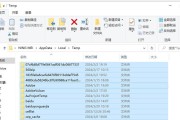
如今,电脑已经成为我们日常生活中不可或缺的工具,但随着时间的推移,C盘中会积累大量的垃圾文件,这些文件会占用宝贵的存储空间,导致电脑运行变慢。清理C盘...
2025-05-02 199 清理盘垃圾文件
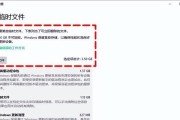
随着时间的推移,我们的电脑C盘上会堆积大量的垃圾文件,这些文件占据了宝贵的存储空间,同时也会使系统运行变慢。为了让我们的电脑恢复正常的运行速度,我们需...
2025-03-14 192 清理盘垃圾文件
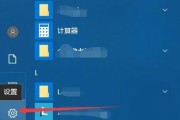
随着我们在电脑上使用的时间越来越长,C盘内存中不可避免地会积累大量的垃圾文件,这些文件占据了宝贵的存储空间,并且导致电脑运行变得缓慢。学会如何有效清理...
2024-09-27 216 清理盘垃圾文件

随着电脑使用时间的增长,C盘中会不断积累垃圾文件,这些文件占用了宝贵的存储空间,并且会导致电脑运行速度变慢。为了保持电脑的高效运行,定期清理C盘垃圾文...
2024-09-03 188 清理盘垃圾文件
最新评论